

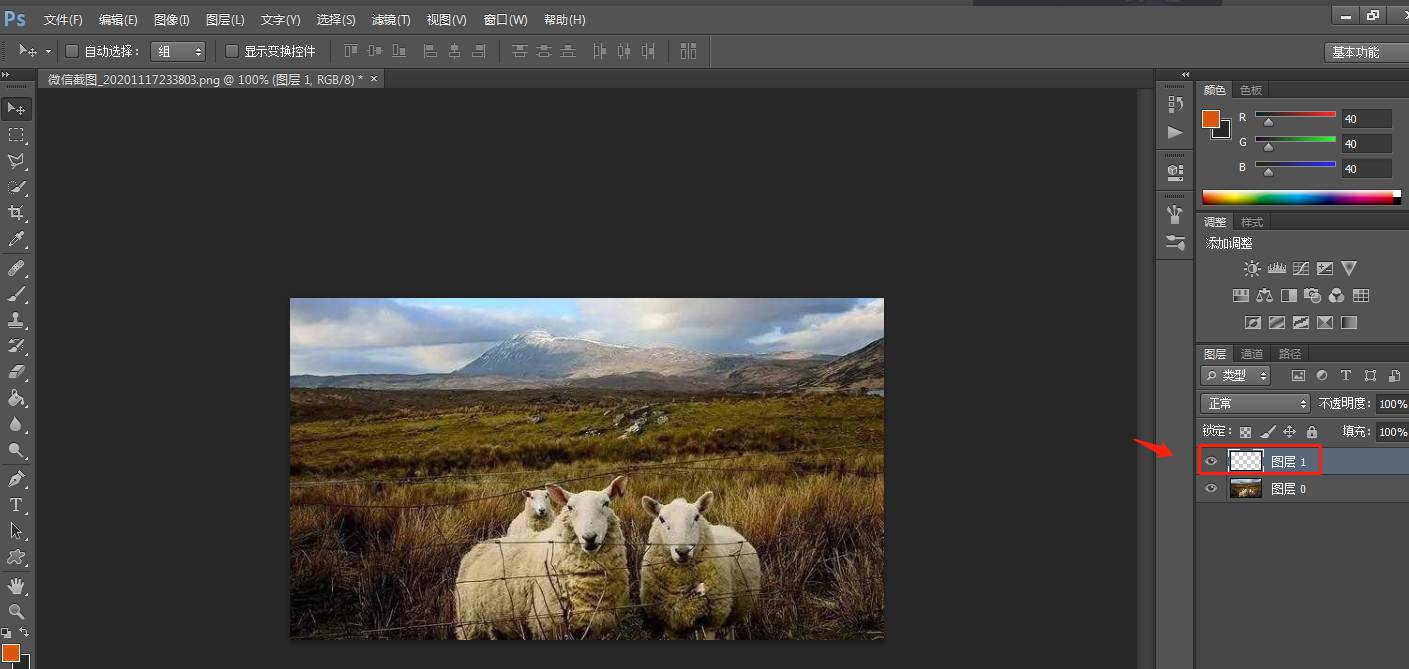
|
本站电脑知识提供应用软件知识,计算机网络软件知识,计算机系统工具知识,电脑配置知识,电脑故障排除和电脑常识大全,帮助您更好的学习电脑!不为别的,只因有共同的爱好,为软件和互联网发展出一分力! 一些网友表示还不太清楚PS怎么设置超现实低对比度效果的相关操作,而本节就介绍了PS中设置超现实低对比度效果的教程,还不了解的朋友就跟着小编学习一下吧,希望对你们有所帮助。 1.首先在电脑中打开PS软件,使用“Ctrl+O”组合键,将需要的图片素材导入进来。 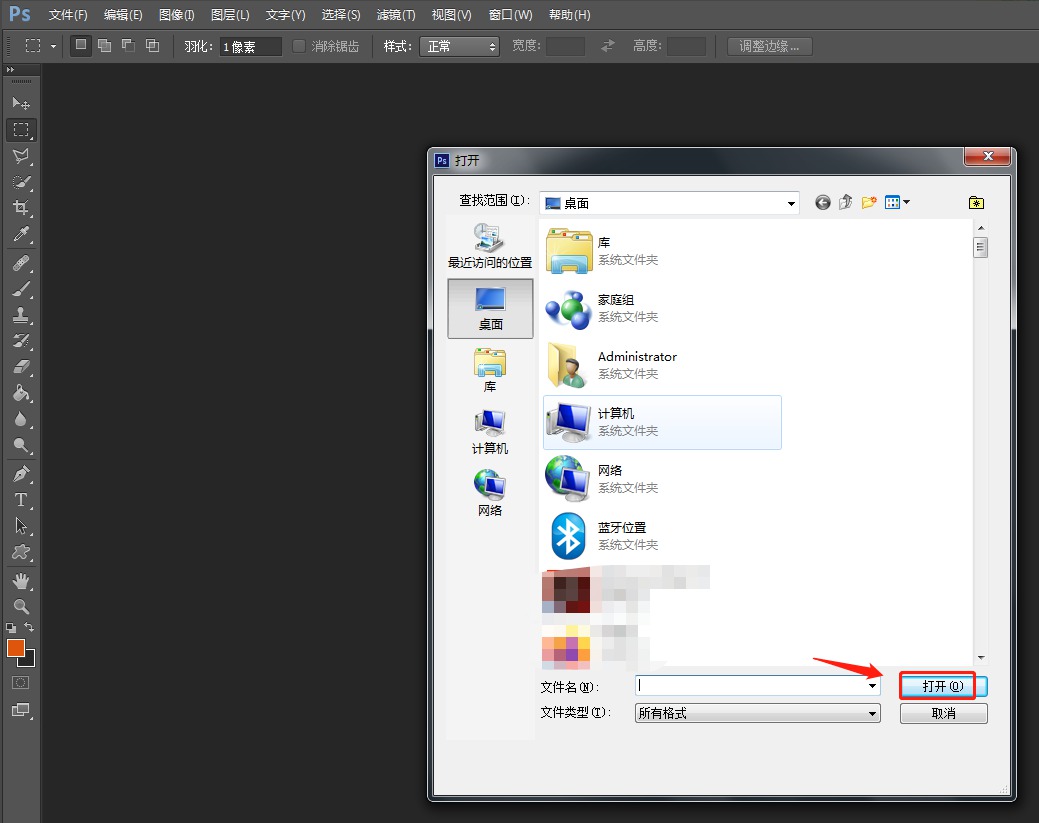
2.在软件中使用“Ctrl+Shift+N”组合键创建一个新的图层,用于解锁背景。 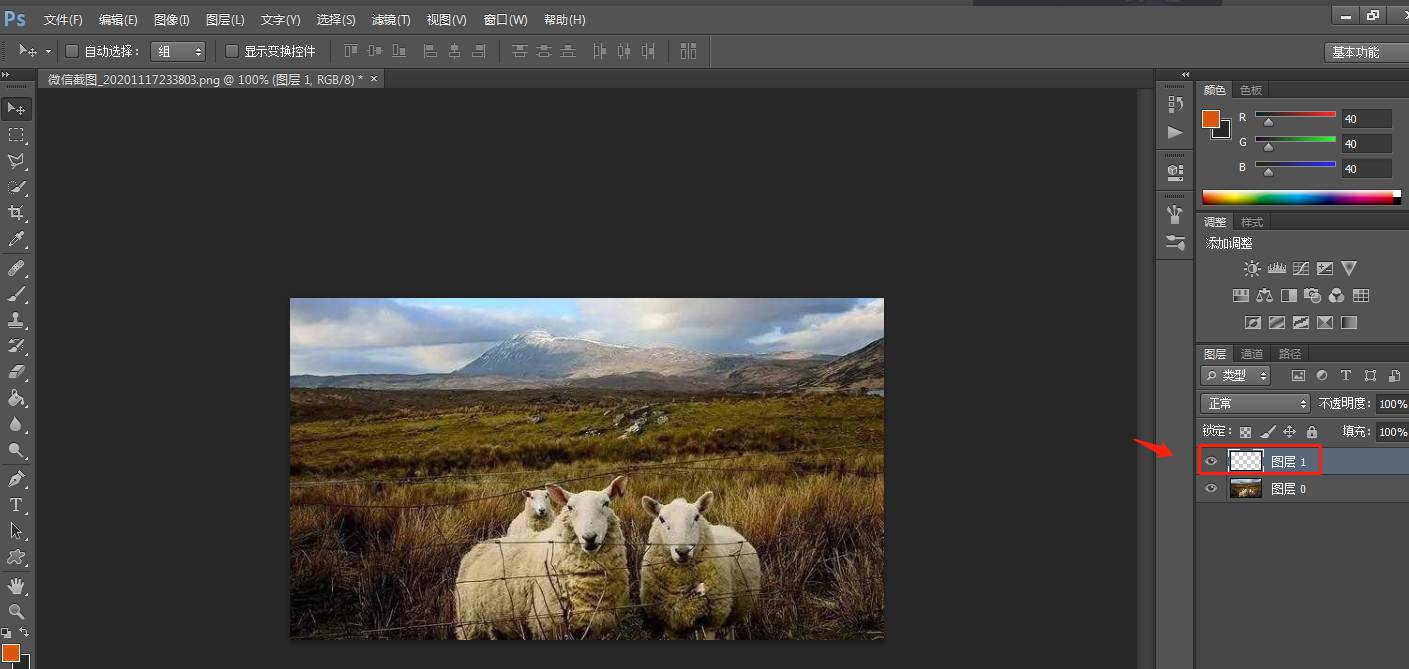
3.点击顶部工具栏中的“图像”——“调整”——“HDR色调”。 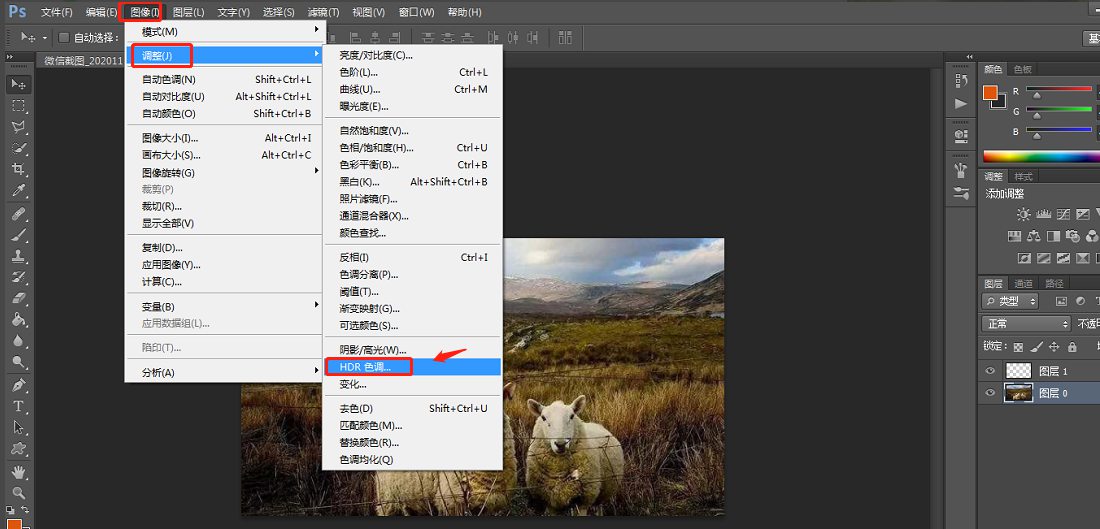
4.在弹出的窗口中,将预设设置为“超现实低对比度”,然后点击确定。 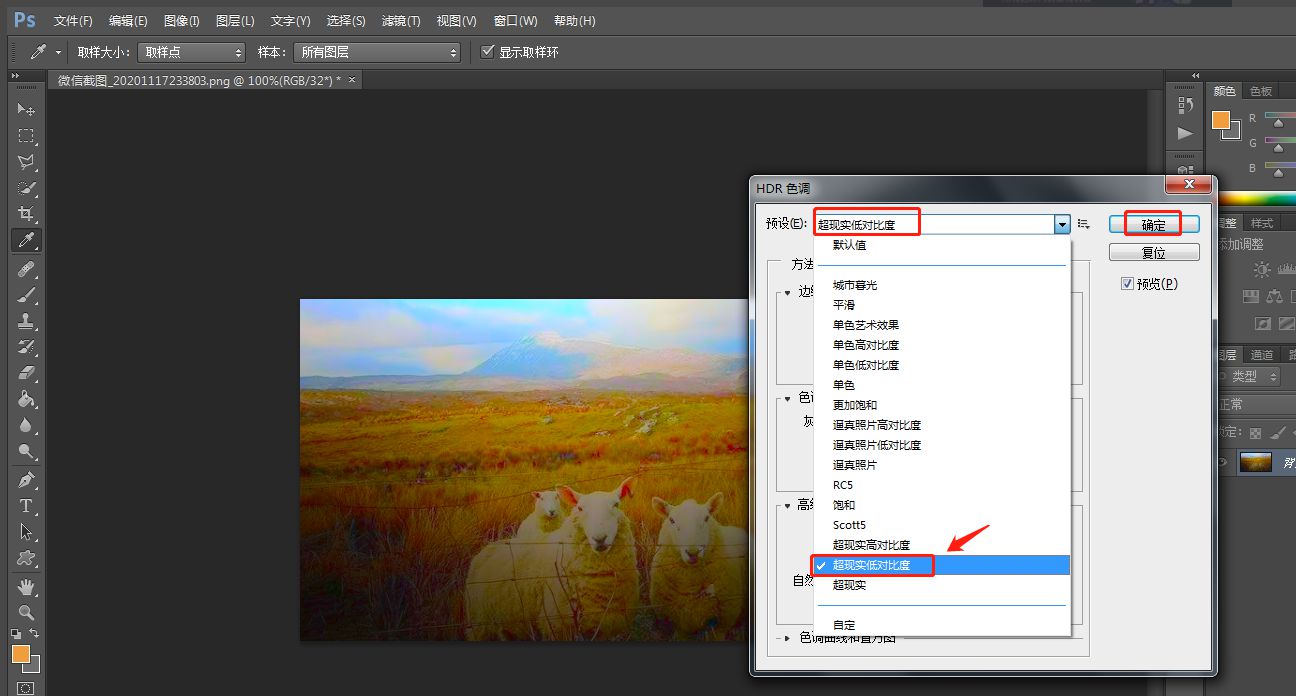
5.点击工具栏中的“文件”——“存储为”,进入存储窗口。 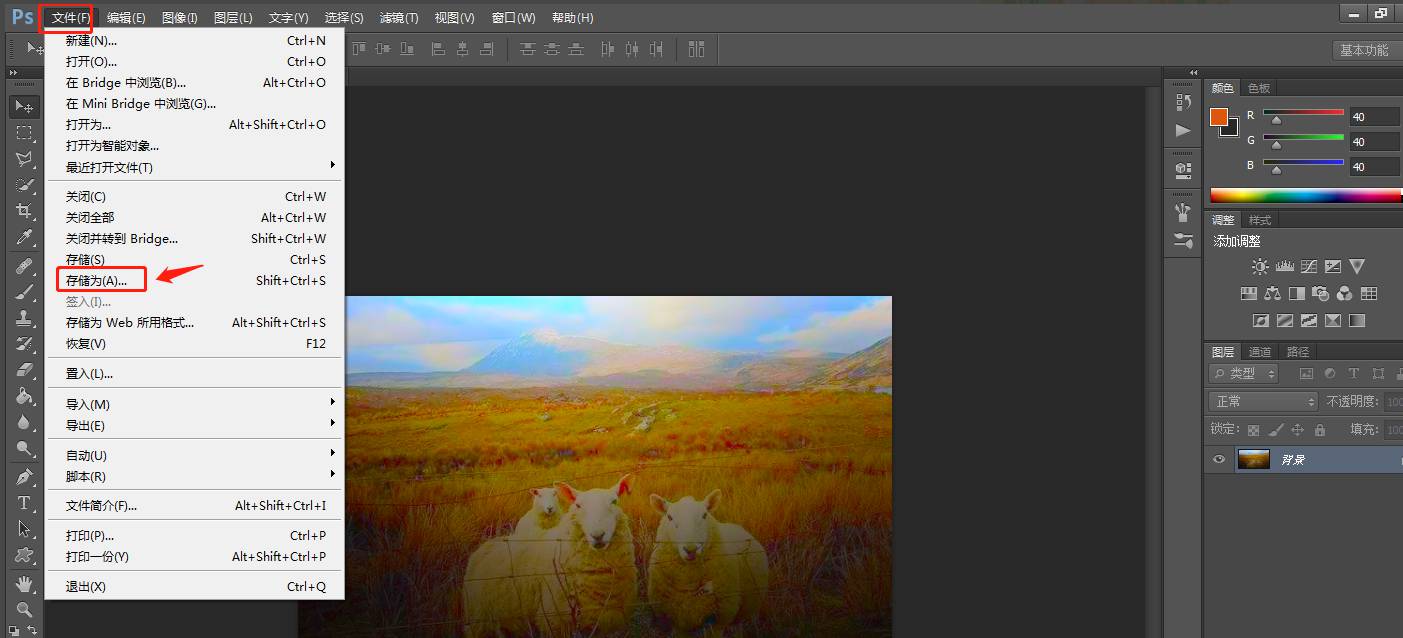
6.处理后,将制作好的图片存储为想要的格式即可。 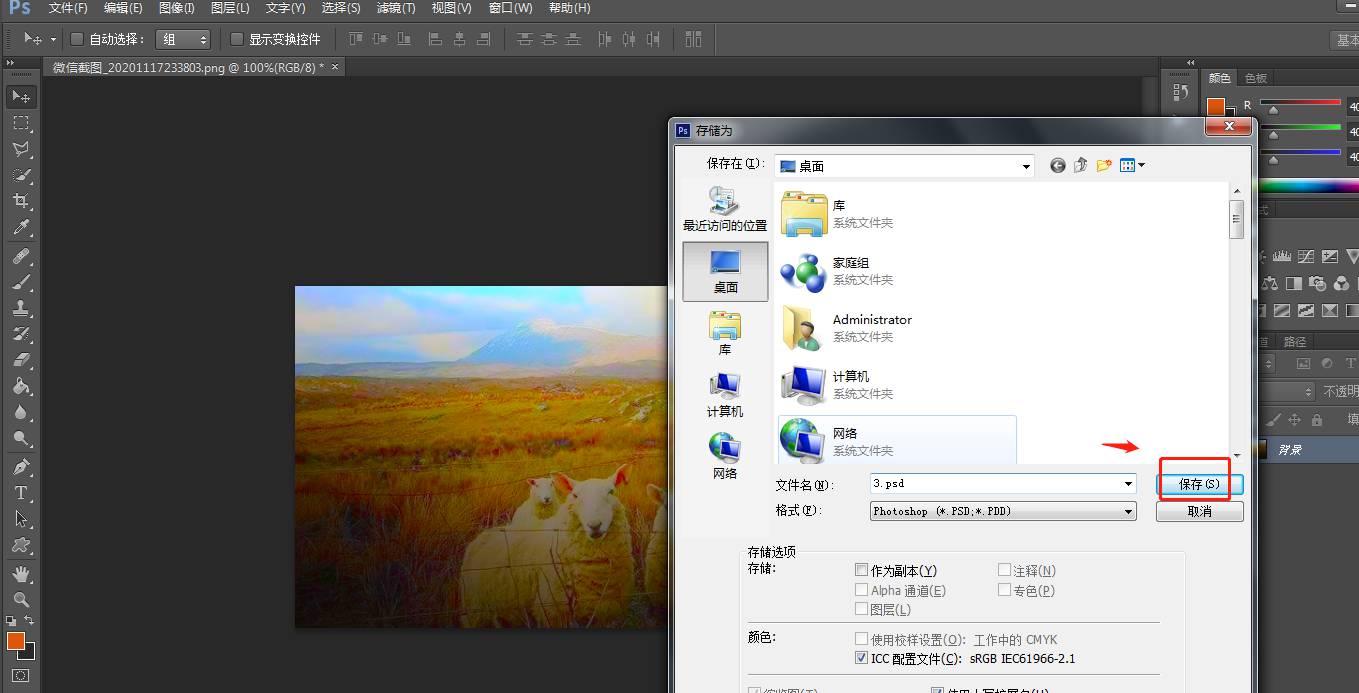
以上就是小编给大家带来的PS中设置超现实低对比度效果的教程,更多精彩教程可以关注本站哦! 学习教程快速掌握从入门到精通的电脑知识 |
温馨提示:喜欢本站的话,请收藏一下本站!